Формат PDF (Portable Document Format) – переносимый формат документов, разработанный компанией Adobe Systems, используется как основа для создания электронных изданий в среде программного пакета Adobe Acrobat. Формат PDF – это файловый текстовой формат, используемый для представления публикаций или других документов на любой аппаратной платформе и для любой операционной среды. Документ PDF содержит одну или более страниц. Каждая страница может содержать любые компоненты электронного издания: текст, графику и иллюстрации, информацию, обеспечивающую навигацию в электронной публикации. Также документ содержит всю служебную информацию, необходимую для правильного отображения документа.
![]() Примечание. Экспорт в формат PDF основан на документе "Adobe Portable Document Format, Version 1.3, second edition", с использованием некоторых элементов более поздних спецификаций формата.
Примечание. Экспорт в формат PDF основан на документе "Adobe Portable Document Format, Version 1.3, second edition", с использованием некоторых элементов более поздних спецификаций формата.
Для уменьшения размера файла PDF использует различные методы сжатия. Для сжатия текстового материала используется алгоритм LZW ("Flate"). Для сжатия графической информации используются алгоритмы JPEG или LZW. Алгоритм JPEG - это сжатие с потерями, рекомендуется для полноцветных иллюстраций и изображений. Алгоритм LZW - это сжатие без потерь, рекомендуется для иллюстраций и изображений с небольшим количеством цветов, например графики, чарты, схемы. Для обеспечения независимости от шрифтов PDF файл содержит описание для каждого шрифта, использованного в документе. Описание включает название, размер, стиль и другие параметры шрифта. В режиме просмотра документа, если шрифт, описанный в документе, доступен, то он используется. Если не доступен, то заменяется на подобный с тем же размером и другими характеристиками. Шрифты можно внедрять в документ. Это значительно увеличивает размер файла, но гарантирует правильное отображение документа на любом компьютере.
Рассмотрим основные параметры при экспорте в PDF:
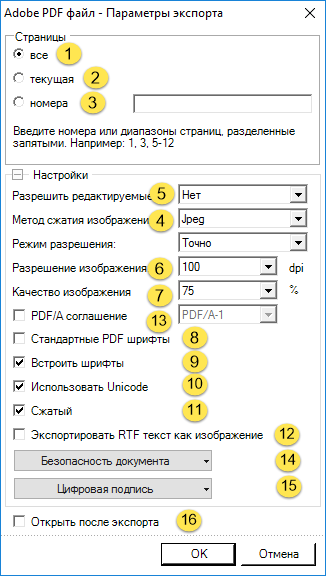
![]() Переключатель Все включает обработку всех страниц отчета.
Переключатель Все включает обработку всех страниц отчета.
![]() Переключатель Текущая включает обработку только текущей (выделенной) страницы отчета.
Переключатель Текущая включает обработку только текущей (выделенной) страницы отчета.
![]() Переключатель Номера имеет поле. В данном поле указываются номера страниц, которые необходимо обработать. Указать можно одну страницу, список страниц (используя запятые как разделитель), а так же задать диапазон, указав начальную страницу диапазона, разделитель "-" и конечную страницу диапазона. Например: 1,3,5-12.
Переключатель Номера имеет поле. В данном поле указываются номера страниц, которые необходимо обработать. Указать можно одну страницу, список страниц (используя запятые как разделитель), а так же задать диапазон, указав начальную страницу диапазона, разделитель "-" и конечную страницу диапазона. Например: 1,3,5-12.
![]() Параметр Метод сжатия изображения предоставляет возможность определить способ сжатия изображений в PDF файле. Доступны следующие варианты:
Параметр Метод сжатия изображения предоставляет возможность определить способ сжатия изображений в PDF файле. Доступны следующие варианты:
![]() JPEG - сжатие с потерями,
JPEG - сжатие с потерями,
![]() Flate - сжатие без потерь,
Flate - сжатие без потерь,
![]() Simple - монохромный режим без дизеринга,
Simple - монохромный режим без дизеринга,
![]() Ordered - монохромное изображение с дизерингом,
Ordered - монохромное изображение с дизерингом,
![]() FloydSt. - наиболее точный монохромный режим с дизерингом.
FloydSt. - наиболее точный монохромный режим с дизерингом.
![]() Параметр Allow Editable предоставляет возможность включить режим, при котором после экспорта, можно изменять только компоненты со включенным, предварительно в шаблоне отчета, свойством Редактируемый. Если выбрано значение No - редактировать можно будет все компоненты, кроме случаев, когда иное ограничено параметрами группы Безопасность. Если выбрано значение Yes - то редактировать можно будет только комопненты, у которых включено свойство Редактируемый.
Параметр Allow Editable предоставляет возможность включить режим, при котором после экспорта, можно изменять только компоненты со включенным, предварительно в шаблоне отчета, свойством Редактируемый. Если выбрано значение No - редактировать можно будет все компоненты, кроме случаев, когда иное ограничено параметрами группы Безопасность. Если выбрано значение Yes - то редактировать можно будет только комопненты, у которых включено свойство Редактируемый.
![]() Примечание: Следует учитывать, что ограничения на редактирование документа не используют стойкие ко взлому алгоритмы шифрования. Поэтому для безопасности документа рекомендуется использовать цифровую подпись и группу безопасность.
Примечание: Следует учитывать, что ограничения на редактирование документа не используют стойкие ко взлому алгоритмы шифрования. Поэтому для безопасности документа рекомендуется использовать цифровую подпись и группу безопасность.
![]() Примечание: Также стоит отметить, что при редактировании текста в поcтроенном отчете, шрифт может отличаться от стандартных. Поэтому, если редактирование будет произведено каким-либо другим шрифтом, то в документ PDF будет встроен файл этого шрифта, что в свою очередь, может привести к значительному увеличению файла PDF.
Примечание: Также стоит отметить, что при редактировании текста в поcтроенном отчете, шрифт может отличаться от стандартных. Поэтому, если редактирование будет произведено каким-либо другим шрифтом, то в документ PDF будет встроен файл этого шрифта, что в свою очередь, может привести к значительному увеличению файла PDF.
![]() Параметр Разрешение изображения - изменение количества пикселей на дюйм (свойство изображения PPI (Pixels Per Inch)). Чем больше количество пикселей на дюйм, тем выше четкость изображения и легкость восприятия. Стоит отметить, что значение данного параметра влияет на размер выходного файла, т.е. чем больше значение, тем больше и размер выходного файла.
Параметр Разрешение изображения - изменение количества пикселей на дюйм (свойство изображения PPI (Pixels Per Inch)). Чем больше количество пикселей на дюйм, тем выше четкость изображения и легкость восприятия. Стоит отметить, что значение данного параметра влияет на размер выходного файла, т.е. чем больше значение, тем больше и размер выходного файла.
![]() Параметр Качество изображения будет доступен только при выборе метода сжатия JPEG. Данный параметр позволяет изменить качество изображения. Следует учитывать, что при изменении данного параметра будет изменяться и размер выходного файла, т.е. чем выше качество изображения, тем больше размер выходного файла.
Параметр Качество изображения будет доступен только при выборе метода сжатия JPEG. Данный параметр позволяет изменить качество изображения. Следует учитывать, что при изменении данного параметра будет изменяться и размер выходного файла, т.е. чем выше качество изображения, тем больше размер выходного файла.
![]() Флажок Стандартные PDF шрифты предоставляет возможность использовать только 14 стандартных шрифтов Adobe. Если данный параметр включен, то в PDF файле после экспорта будут использованы только стандартные 14 шрифтов, и все другие шрифты отчета будут преобразованы в эти шрифты.
Флажок Стандартные PDF шрифты предоставляет возможность использовать только 14 стандартных шрифтов Adobe. Если данный параметр включен, то в PDF файле после экспорта будут использованы только стандартные 14 шрифтов, и все другие шрифты отчета будут преобразованы в эти шрифты.
![]() Примечание: При использовании параметра Стандартные PDF шрифты, могут возникнуть проблемы с форматированием текста в файле PDF, т.к. размеры шрифта используемого в отчете, могут отличаться от размеров ближайшего стандартного шрифта, который будет использован в файле PDF.
Примечание: При использовании параметра Стандартные PDF шрифты, могут возникнуть проблемы с форматированием текста в файле PDF, т.к. размеры шрифта используемого в отчете, могут отличаться от размеров ближайшего стандартного шрифта, который будет использован в файле PDF.
![]() Флажок Встроить шрифты предоставляет возможность встраивать файлы шрифтов в создаваемый файл PDF. Если данный параметр включен, то при экспорте отчета, файлы всех используемых в отчете шрифтов будут включены в файл PDF, и шрифты в полученном файле будут корректно отображаться в любом вьювере PDF файлов. Если свойство выключено, то для корректного отображения файла надо будет устанавливать на каждом компьютере все шрифты, используемые в отчете.
Флажок Встроить шрифты предоставляет возможность встраивать файлы шрифтов в создаваемый файл PDF. Если данный параметр включен, то при экспорте отчета, файлы всех используемых в отчете шрифтов будут включены в файл PDF, и шрифты в полученном файле будут корректно отображаться в любом вьювере PDF файлов. Если свойство выключено, то для корректного отображения файла надо будет устанавливать на каждом компьютере все шрифты, используемые в отчете.
![]() Примечание: При включении данного параметра, размер файла может значительно увеличиться. Особенно, при использовании шрифтов с большим количеством различных символов, например азиатских.
Примечание: При включении данного параметра, размер файла может значительно увеличиться. Особенно, при использовании шрифтов с большим количеством различных символов, например азиатских.
![]() Флажок Использовать Unicode включает/выключает расширенную поддержку кодирования символов. Влияет на внутреннее кодирование символов внутри PDF файла и улучшает копирование текста из PDF документа.
Флажок Использовать Unicode включает/выключает расширенную поддержку кодирования символов. Влияет на внутреннее кодирование символов внутри PDF файла и улучшает копирование текста из PDF документа.
![]() Примечание: Из-за технических ограничений платформ программирования, параметр реализован не во всех продуктах.
Примечание: Из-за технических ограничений платформ программирования, параметр реализован не во всех продуктах.
![]() Включить/выключить сжатие конечного PDF файла можно при помощи флажка Сжатый. Рекомендуется всегда включать сжатие файла.
Включить/выключить сжатие конечного PDF файла можно при помощи флажка Сжатый. Рекомендуется всегда включать сжатие файла.
![]() Флажок Экспортировать Rtf текст как изображение включает/выключает конвертацию Rtf текста в картинку при экспорте. Если параметр выключен, то RichText при экспорте раскладывается на более простые примитивы, поддерживаемые форматом PDF. RichText со сложным форматированием (вложенные изображения, таблицы) не всегда может быть преобразован корректно. В этом случае рекомендуется включить данный параметр.
Флажок Экспортировать Rtf текст как изображение включает/выключает конвертацию Rtf текста в картинку при экспорте. Если параметр выключен, то RichText при экспорте раскладывается на более простые примитивы, поддерживаемые форматом PDF. RichText со сложным форматированием (вложенные изображения, таблицы) не всегда может быть преобразован корректно. В этом случае рекомендуется включить данный параметр.
![]() Примечание: При включении данного параметра размер файла может значительно увеличиться.
Примечание: При включении данного параметра размер файла может значительно увеличиться.
![]() Флажок PDF/A соглашение включает/выключает поддержку стандарта долгосрочного архивного хранения электронных документов. Соответствие стандарту гарантирует, что документ по прошествии времени будет отображаться одинаково и на более поздних версиях Adobe Acrobat. При включении данного параметра также автоматически включаются параметры Встроить шрифты и Использовать Unicode.
Флажок PDF/A соглашение включает/выключает поддержку стандарта долгосрочного архивного хранения электронных документов. Соответствие стандарту гарантирует, что документ по прошествии времени будет отображаться одинаково и на более поздних версиях Adobe Acrobat. При включении данного параметра также автоматически включаются параметры Встроить шрифты и Использовать Unicode.
![]() Группа Безопасноть документа представляет собой набор параметров, при помощи которых можно защитить документы от несанкционированного доступа к их содержимому и к последующим операциям с ним:
Группа Безопасноть документа представляет собой набор параметров, при помощи которых можно защитить документы от несанкционированного доступа к их содержимому и к последующим операциям с ним:
![]() В поле Пароль пользователя указывается пароль необходимый для открытия документа. Если указан какой-либо пароль, то доступ к открытию файла считается ограниченным и произойдет только в случае указания правильного пароля. Если пароль не указан, т.е. поле остается пустым, то файл может быть открыт без ограничений.
В поле Пароль пользователя указывается пароль необходимый для открытия документа. Если указан какой-либо пароль, то доступ к открытию файла считается ограниченным и произойдет только в случае указания правильного пароля. Если пароль не указан, т.е. поле остается пустым, то файл может быть открыт без ограничений.
![]() В поле Пароль владельца указывается пароль доступа к операциям с файлом. Если указан какой-либо пароль, то доступ к операциям с файлом (к примеру, печать, копирование) будет доступен только после ввода пароля. Если пароль не указан, т.е. поле остается пустым, то операции с файлом будут доступны без ограничений.
В поле Пароль владельца указывается пароль доступа к операциям с файлом. Если указан какой-либо пароль, то доступ к операциям с файлом (к примеру, печать, копирование) будет доступен только после ввода пароля. Если пароль не указан, т.е. поле остается пустым, то операции с файлом будут доступны без ограничений.
![]() Флажок Разрешить печатать документ включает/выключает ограниченный доступ к операции печать. Если данный параметр выключен, то необходимо указать пароль владельца для осуществления данной операции. Если параметр включен, то печать будет доступна всем открывшим документ.
Флажок Разрешить печатать документ включает/выключает ограниченный доступ к операции печать. Если данный параметр выключен, то необходимо указать пароль владельца для осуществления данной операции. Если параметр включен, то печать будет доступна всем открывшим документ.
![]() Флажок Разрешить редактировать текст включает/выключает ограниченный доступ к редактированию текста. Если данный параметр выключен, то необходимо указать пароль владельца для осуществления данной операции. Если параметр включен, то редактированеи будет доступно всем открывшим документ.
Флажок Разрешить редактировать текст включает/выключает ограниченный доступ к редактированию текста. Если данный параметр выключен, то необходимо указать пароль владельца для осуществления данной операции. Если параметр включен, то редактированеи будет доступно всем открывшим документ.
![]() Флажок Разрешить копировать текст и графику включает/выключает ограниченный доступ к копированию информации. Если данный параметр выключен, то необходимо указать пароль владельца для осуществления данной операции. Если параметр включен, то копирование будет доступно всем открывшим документ.
Флажок Разрешить копировать текст и графику включает/выключает ограниченный доступ к копированию информации. Если данный параметр выключен, то необходимо указать пароль владельца для осуществления данной операции. Если параметр включен, то копирование будет доступно всем открывшим документ.
![]() Флажок Разрешить добавлять или изменять примечания включает ограниченный доступ к работе с примечаниями в документе. Если данный параметр выключен, то необходимо указать пароль владельца для осуществления данной операции. Если параметр включен, то данная операция будет доступна всем открывшим документ.
Флажок Разрешить добавлять или изменять примечания включает ограниченный доступ к работе с примечаниями в документе. Если данный параметр выключен, то необходимо указать пароль владельца для осуществления данной операции. Если параметр включен, то данная операция будет доступна всем открывшим документ.
![]() Флажок Длина ключа шифрования предоставляет возможность выбрать длину ключа шифрования к документу. Чем больше длина, тем сложнее расшифровать документ, а соответственнее безопасность документа выше.
Флажок Длина ключа шифрования предоставляет возможность выбрать длину ключа шифрования к документу. Чем больше длина, тем сложнее расшифровать документ, а соответственнее безопасность документа выше.
![]() Цифровая подпись представляет собой хороший способ обезопасить документ от подделки. Исходный документ подвергается криптографическому преобразованию информации с использованием закрытого ключа электронной цифровой подписи. Это позволяет идентифицировать владельца сертификата подписи, а также установить отсутствие искажения информации в электронном документе.
Цифровая подпись представляет собой хороший способ обезопасить документ от подделки. Исходный документ подвергается криптографическому преобразованию информации с использованием закрытого ключа электронной цифровой подписи. Это позволяет идентифицировать владельца сертификата подписи, а также установить отсутствие искажения информации в электронном документе.
![]() Флажок Использовать цифровую подпись включает/выключает применение цифровой подписи к файлу. Если данный параметр включен, то к файлу будет применена цифровая подпись. Если выключен - то цифровая подпись не применяется. Цифровая подпись файла требует наличие сертификата в системном хранилище сертификатов.
Флажок Использовать цифровую подпись включает/выключает применение цифровой подписи к файлу. Если данный параметр включен, то к файлу будет применена цифровая подпись. Если выключен - то цифровая подпись не применяется. Цифровая подпись файла требует наличие сертификата в системном хранилище сертификатов.
Нужный сертификат можно выбрать следующим способом:
![]() Флажок Брать сертификат из Crypto UI влючает/выключает использование интерфейса системной библиотеки криптографии. В этом случае, при экспорте файла на экране появится меню выбора сертификата из текущего хранилища сертификатов. Необходимо выбрать один сертификат из списка доступных.
Флажок Брать сертификат из Crypto UI влючает/выключает использование интерфейса системной библиотеки криптографии. В этом случае, при экспорте файла на экране появится меню выбора сертификата из текущего хранилища сертификатов. Необходимо выбрать один сертификат из списка доступных.
![]() Примечание. В web-приложении этот способ использовать нельзя, так как меню выбора сертификата появляется на том компьютере, на котором выполняется экспорт, т.е. на сервере. Соответственно пользователь его не видит и не может ничего с ним сделать. Экспорт просто ожидает выбора сертификата до бесконечности, а для поьзователя это кажется зависанием приложения.
Примечание. В web-приложении этот способ использовать нельзя, так как меню выбора сертификата появляется на том компьютере, на котором выполняется экспорт, т.е. на сервере. Соответственно пользователь его не видит и не может ничего с ним сделать. Экспорт просто ожидает выбора сертификата до бесконечности, а для поьзователя это кажется зависанием приложения.
![]() В поле Имя субъекта необходимо записать строку - идентификатор сертификата. Идентификатор - это имя владельца сертификата (полная строка) или часть имени (подстрока).
В поле Имя субъекта необходимо записать строку - идентификатор сертификата. Идентификатор - это имя владельца сертификата (полная строка) или часть имени (подстрока).
![]() Флажок Открытие после экспорта включает/выключает автоматическое открытие документа созданного документа (после завершения экспорта), программой установленной по умолчанию для этих типов файлов.
Флажок Открытие после экспорта включает/выключает автоматическое открытие документа созданного документа (после завершения экспорта), программой установленной по умолчанию для этих типов файлов.